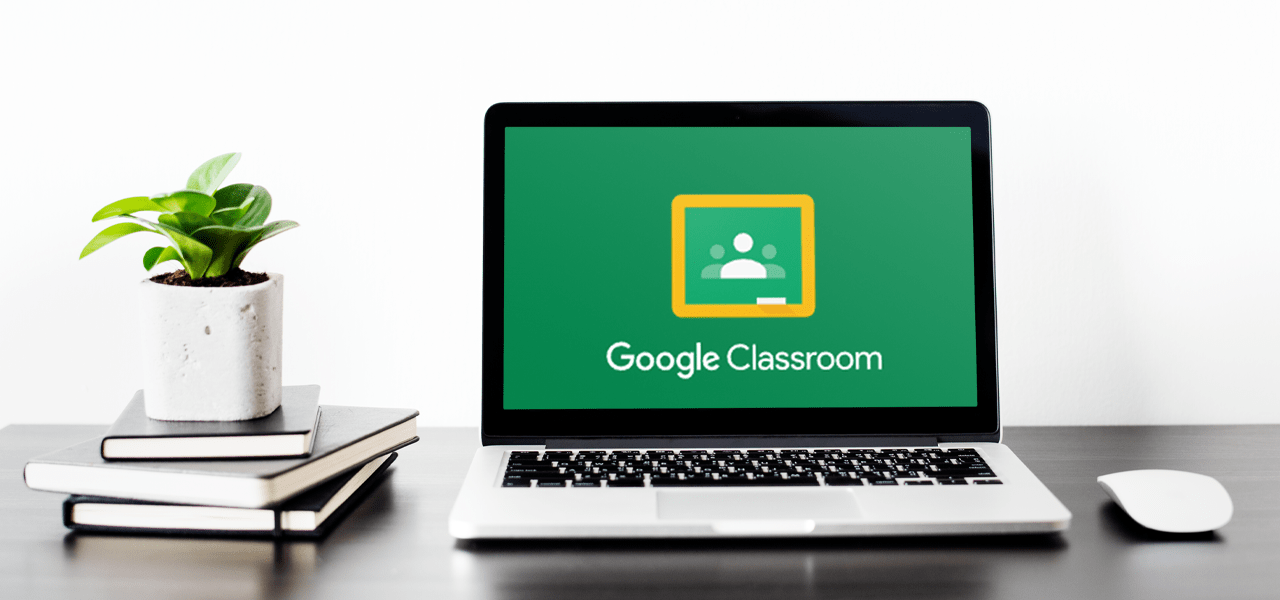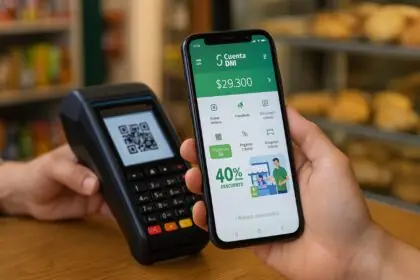Con la llegada de la pandemia se intensificaron las clases de forma online, con este motivo, Google desarrolló una herramienta gratuita llamada Google Classroom, para poder gestionar las clases dentro del ámbito educativo. A continuación te mostramos de qué se trata y cómo usar Google Classroom.
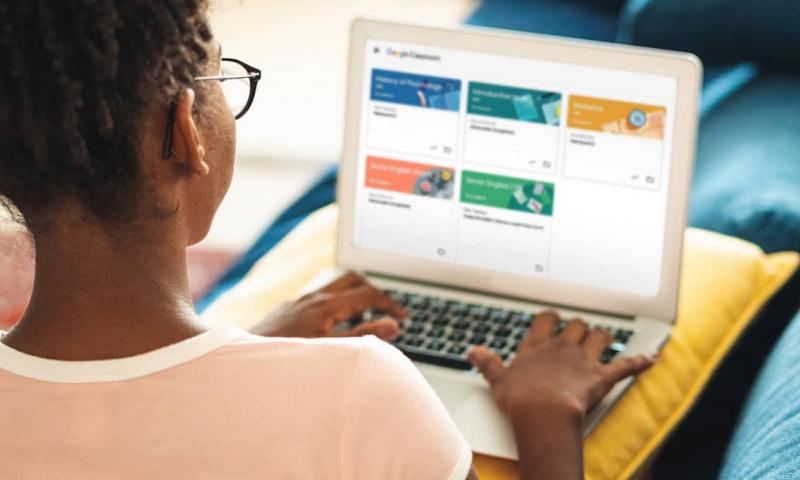
¿Qué es Google Classroom?
Es una herramienta destinada exclusivamente al mundo educativo. Su finalidad es permitir gestionar un aula de forma colaborativa a través de la web, siendo una plataforma para la gestión del aprendizaje o Learning Management System.
Todas las opciones de esta herramienta están asociadas a una cuenta de Google, osea que tanto el profesor como los estudiantes deberán tener su Gmail, y su cuenta de Google actuará como su identificador.
Con esta herramienta podrás gestionar las clases online, y además puede utilizarse tanto para el aprendizaje presencial como para el aprendizaje 100% a distancia, o incluso para el aprendizaje mixto.
Allí podrán crear documentos, compartir información en diferentes formatos, agendar reuniones y realizarlas virtualmente. A su vez, los alumnos podrán acceder desde cualquier dispositivo a sus clases, sus apuntes o sus tareas asignadas.

¿Cómo usar Google Classroom?
Entra En Classroom
- Primero deberás acceder a Google Classroom, tienes que estar identificado con tu cuenta de Google (o Gmail) que quieras utilizar dentro de tu navegador.
- Luego, puedes utilizar la web https://classroom.google.com/ para acceder directamente o bien entrar desde la web principal de Google.com, pulsando en el botón de aplicaciones arriba a la derecha y seleccionando la de Google Classroom que te aparece con el icono de la pizarra.
Confirma Identidad
La primera vez que entres, deberás confirmar que quieres utilizar la cuenta con la que estás identificado pulsando en Continuar.
Nuevo
Luego, pulsa en el botón + que tienes arriba a la derecha, y se desplegará un pequeño menú en el que puedes elegir entre entrar en una clase ya creada o crear una clase nueva.

En el caso de ingresar a una clase, te pedirá la dirección URL específica de esa clase, y si le das a Crear una clase iniciarás el proceso para crear una nueva.
Crear Clase
Primero verás una pantalla la cual te avisa que si utilizas Classroom en un centro educativo, debes gestionarlo desde una cuenta de GSuite para centros educativos.
Posterior a ese aviso, deberás pulsar en “Crear una clase” y entrarás en la pantalla en la que tienes que escribir los datos de la clase. Allí detallarás el nombre de la clase, una sección, elegir la materia y especificar un aula.
Clase
Luego de crear la clase, podrás ingresar en ella, pero primero deberás acceder al tablón principal con el resumen de toda tu clase. Arriba de todo podrás ver que hay varias pestañas con secciones en las que tienes que entrar. Pero ya tendrás acceso directo a crear y programar notas, escribir publicaciones normales o responder a las de los alumnos.
Trabajo De Clase
Aquí verás todas las tareas que hayas creado. Para crear una puedes pulsar en el botón Crear, el contenido a crear pueden ser tareas o preguntas, subir material u organizar todo el trabajo en módulos o unidades a través de la opción de Temas.

Tarea
En esta sección entrarás en la ficha de creación donde puedes poner un título y descripción, además podrás adjuntar archivos desde tu PC. A su vez, puedes especificar las fechas de entrega, los puntos que se obtienen y subir una guía de evaluación.
Personas
En la pestaña de Personas podrás añadir nuevos alumnos y profesores a tu clase invitándoles a través de sus correos de Gmail, que también enlazan a sus cuentas de Google.